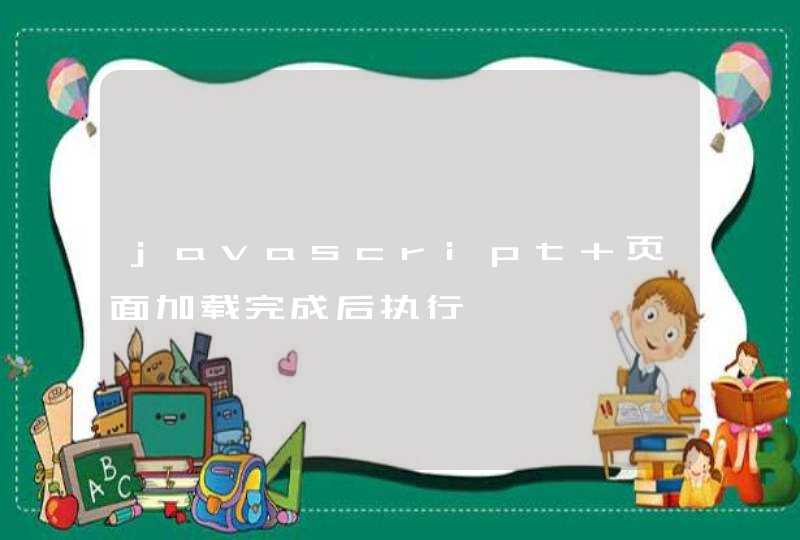设置无线的方法如下:
1.点击电脑左下角“开始”,接着点击开始界面右栏出现的“控制面板”。
2.在控制面板界面点击选择“网络和internet”。
3.接着点击选择“网络和共享中心”。
4.在新的界面点击选择左侧的“更改适配器设置”。
5.找到无线网络连接后,鼠标右键单击选择“属性”。
6.在属性界面的“网络”选项卡内勾选“internet协议版本4”,接着继续点击右下角的“属性”。
7.在“常规”选项卡内勾选“自动获得IP地址”与“自动获得DNS服务器地址”,点击”确定”即可。
8.最后点击电脑右下角网络图标就能发现附近可用的无线网络了,输入无线密码便能使用无线网络。
拓展资料:
无线网络(wireless network)是采用无线通信技术实现的网络。无线网络既包括允许用户建立远距离无线连接的全球语音和数据网络,也包括为近距离无线连接进行优化的红外线技术及射频技术,与有线网络的用途十分类似,最大的不同在于传输媒介的不同,利用无线电技术取代网线,可以和有线网络互为备份。
笔记本电脑添加无线网络:
工具/原料:MSIx570、win7、控制面板1.0
1、打开控制面板【网络和共享中心】,点击【管理无线网络】。
2、选择无线网络【添加】。
3、选择【手动配置网络配置文件】。
4、添加网络名,安全类型选择【WPA2-个人】,设置密码,点击确定。
5、点击下方网络连接图标,选择自己创建的网络,连接成功就可以使用。
电脑怎么添加无线网络连接?一起来看看吧。首先在开始菜单中打开控制面板。
打开控制面板之后,找到网络和共享中心这个选项,然后打开。
打开网络和共享中心之后,这里有详细的关于网络连接方面的信息。点击中部的设置新的连接这样一个蓝色的链接。
重新设定一个无线网络连接,就选第一个选项,否,创建一个新的连接。然后点击下一步。
在选择连接方式这个页面中,如果你有无线网络,就会在下面的列表中显示出一个无线连接的选项。用鼠标点击一下这个选项,然后点击确定。
点击确定之后,回到系统托盘处,找到网络连接的图标,然后打开,选择连接,点击之后将出现下面这样一个设定无线网络的选项,输入网络名和安全密钥,点击确定就可以了。
此时,无线网络连接我们就设置好了,现在你就可以用无线网络来上网了。打开系统托盘处的网络图标,我们会发一同,上面显示了已经连接。
以上就是详细操作步骤,赶紧去试试吧。
本文章基于Dell灵越5000品牌、Windows10系统撰写的。